Підхоплювання – Snapping¶
Орієнтир – Reference
- Режим – Mode
Режими Об’єкта, Редагування та Пози – Object, Edit, and Pose Mode
- Заголовок – Header
«Підхоп» –
- Скорочення – Hotkey
Shift-Tab
The ability to snap objects and mesh element to various types of scene elements during a transformation is available by toggling the magnet icon in the 3D Viewport’s header buttons.
Magnet icon in the 3D Viewport header (blue when enabled).¶
Елемент Підхопу – Snap Element¶
Орієнтир – Reference
- Режим – Mode
Режими Об’єкта, Редагування та Пози – Object, Edit, and Pose Mode
- Заголовок – Header
«Підхоплювання > Підхоп до» –
- Скорочення – Hotkey
Shift-Ctrl-Tab
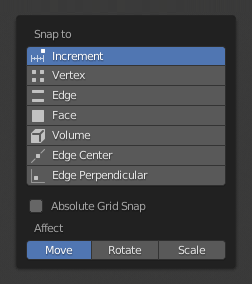
Меню «Елемент Підхопу» – Snap Element.¶
- Приріст – Increment
Підхоплює до поділок координатної сітки. При знаходженні в Ортогональному огляді прирости для підхоплення змінюються залежно від рівня зумування.
Примітка
У цьому контексті фактичні поділки сітки не відповідають їх візуальному показу. Підхоплювання буде використовувати роздільність показуваної сітки, але всі трансформації будуть відносними до початкової позиції (перед операцією підхоплення).
- Вершина – Vertex
Підхоплює до вершин об’єктів сіті.
- Ребро – Edge
Підхоплює до ребер об’єктів сіті.
- Грань – Face
Підхоплює до поверхонь граней об’єктів сіті; Це корисно для ретопологізування.
- Об’єм – Volume
Snaps to regions within the volume of the first object found below the mouse cursor. Unlike the other options, this one controls the depth (i.e. Z coordinates in current view space) of the transformed element. By toggling the button that appears to the right of the snap target menu (see below), target objects will be considered as a whole when determining the volume center.
- Центр Ребра – Edge Center
Підхоплює до середини ребра. Цей елемент підхопу стосується лише об’єктів сіті.
- Перпендикуляр Ребра – Edge Perpendicular
Підхоплює до найближчої вершини у ребрі, що утворює перпендикулярний кут. Цей елемент підхопу стосується лише об’єктів сіті.
Порада
Кілька одночасно режимів підхоплювання можуть бути увімкненні за раз шляхом клацання Shift-LMB на різних елементах підхоплювання.
Ціль Підхопу – Snap Target¶
Орієнтир – Reference
- Режим – Mode
Режими Об’єкта, Редагування та Пози – Object, Edit, and Pose Mode
- Заголовок – Header
«Підхоплювання > Підхоп з» –
- Скорочення – Hotkey
Shift-Ctrl-Tab
Опції цілі підхопу стають активними, коли вибраним елементом підхопу є «Вершина» – Vertex, «Ребро» – Edge, «Грань» – Face або «Об’єм» – Volume. Ці опції визначають, яка частина вибрання буде підхоплюватися до цільових об’єктів.
- Активне – Active
Переміщує активний елемент (вершина у Режимі Редагування – Edit Mode, об’єкт у Режимі Об’єкта – Object Mode) до цілі.
- Серединне – Median
Переміщує середину вибрання до цілі.
- Центр – Center
Переміщує поточний центр трансформації до цілі. Може використовуватися разом з 3D курсором для підхоплення зі зсувом.
- Найближче – Closest
Переміщує найближчу точку вибрання до цілі.
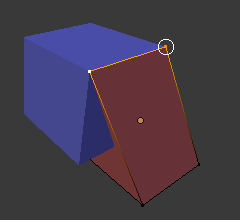
«Найближче» – Closest.¶ |
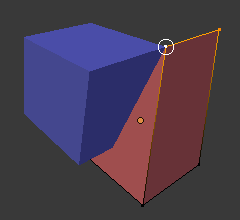
«Активне» – Active.¶ |
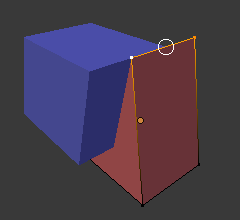
«Серединне» – Median.¶ |
Додаткові Опції Підхоплення – Additional Snap Options¶
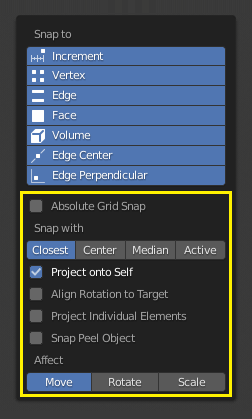
Як видно по підсвічених жовтим ділянках на зображенні вище, окрім цілі підхопу, доступні також додаткові керувальники для зміни поведінки підхоплення. Ці опції відрізняться для режимів (Об’єкта – Object та Редагування – Edit), як і опція «Елемент Підхопу» – Snap Element. Доступні чотири варіанти:
- Абсолютний Підхоп до Сітки – Absolute Grid Snap
Доступно лише для опції приросту. Підхоплює до сітки, замість підхоплювання з приростами відносно поточної локації.
- Backface Culling
Exclude back facing geometry from snapping.
- Проектування на Себе – Project Onto Self
Доступно лише у режимі редагування для Вершин, Ребер, Граней та Об’єму. Підхоплює елементи до їх власної сіті.
- Вирівняти Обертання за Ціллю – Align Rotation to Target
Доступно для Вершин, Ребер, Граней та Об’єму. Коли Підхоп Задіює Обертання, це вирівнює обертання за ціллю підхоплювання.
- Проектувати Індивідуальні Елементи – Project Individual Elements
Доступно для підхоплення до Граней. Проектує індивідуальні елементи на поверхню інших об’єктів.
- Підхоп до Кірки Об’єкта – Snap Peel Object
Available for snap to Volume. Consider objects as whole when finding volume center.
- Задіння – Affect
Лімітує цей ефект підхоплення типом трансформації.
Кілька одночасно Цілей Підхоплення – Multiple Snap Targets¶
Після увімкнення функції Підхоплювання при трансформуванні вибрання (не тільки, коли утримується натисненою Ctrl) ви можете натиснути A для мічення поточної точки підхоплювання, а потім продовжити до мічення ще й інших точок підхоплювання, скільки забажаєте, а вибрання буде підхоплюватися до усередненої локації усіх цих помічених точок.
Помічаючи точку більше, ніж один раз, ви будете давати їй більшу вагомість при обчисленні усередненої локації.
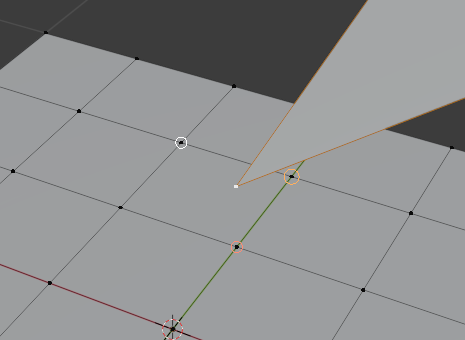
Кілька одночасно цілей підхоплення.